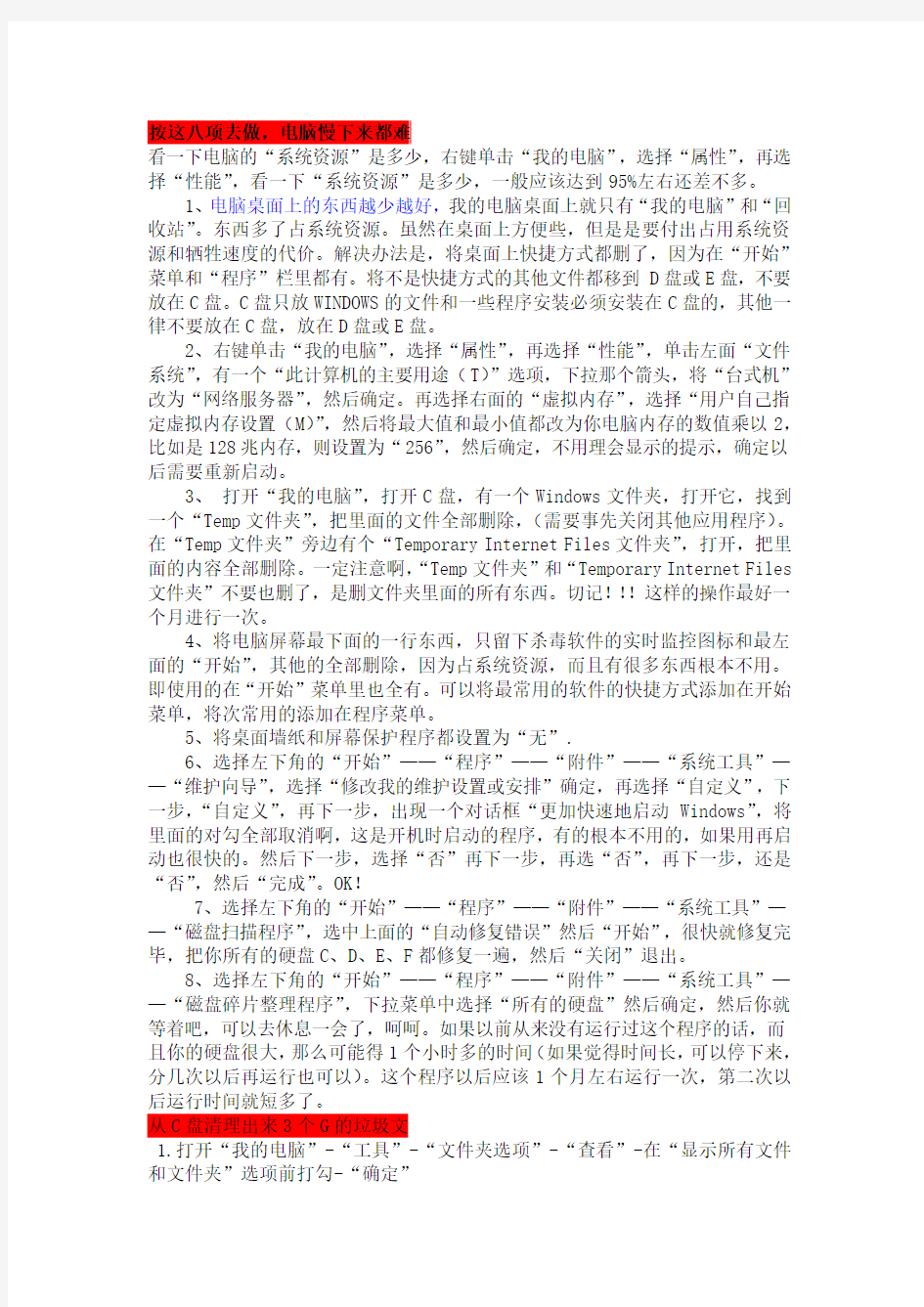

按这八项去做,电脑慢下来都难
看一下电脑的“系统资源”是多少,右键单击“我的电脑”,选择“属性”,再选择“性能”,看一下“系统资源”是多少,一般应该达到95%左右还差不多。
1、电脑桌面上的东西越少越好,我的电脑桌面上就只有“我的电脑”和“回收站”。东西多了占系统资源。虽然在桌面上方便些,但是是要付出占用系统资源和牺牲速度的代价。解决办法是,将桌面上快捷方式都删了,因为在“开始”菜单和“程序”栏里都有。将不是快捷方式的其他文件都移到D盘或E盘,不要放在C盘。C盘只放WINDOWS的文件和一些程序安装必须安装在C盘的,其他一律不要放在C盘,放在D盘或E盘。
2、右键单击“我的电脑”,选择“属性”,再选择“性能”,单击左面“文件系统”,有一个“此计算机的主要用途(T)”选项,下拉那个箭头,将“台式机”改为“网络服务器”,然后确定。再选择右面的“虚拟内存”,选择“用户自己指定虚拟内存设置(M)”,然后将最大值和最小值都改为你电脑内存的数值乘以2,比如是128兆内存,则设置为“256”,然后确定,不用理会显示的提示,确定以后需要重新启动。
3、打开“我的电脑”,打开C盘,有一个Windows文件夹,打开它,找到一个“Temp文件夹”,把里面的文件全部删除,(需要事先关闭其他应用程序)。在“Temp文件夹”旁边有个“Temporary Internet Files文件夹”,打开,把里面的内容全部删除。一定注意啊,“Temp文件夹”和“Temporary Internet Files 文件夹”不要也删了,是删文件夹里面的所有东西。切记!!!这样的操作最好一个月进行一次。
4、将电脑屏幕最下面的一行东西,只留下杀毒软件的实时监控图标和最左面的“开始”,其他的全部删除,因为占系统资源,而且有很多东西根本不用。即使用的在“开始”菜单里也全有。可以将最常用的软件的快捷方式添加在开始菜单,将次常用的添加在程序菜单。
5、将桌面墙纸和屏幕保护程序都设置为“无”.
6、选择左下角的“开始”——“程序”——“附件”——“系统工具”——“维护向导”,选择“修改我的维护设置或安排”确定,再选择“自定义”,下一步,“自定义”,再下一步,出现一个对话框“更加快速地启动Windows”,将里面的对勾全部取消啊,这是开机时启动的程序,有的根本不用的,如果用再启动也很快的。然后下一步,选择“否”再下一步,再选“否”,再下一步,还是“否”,然后“完成”。OK!
7、选择左下角的“开始”——“程序”——“附件”——“系统工具”——“磁盘扫描程序”,选中上面的“自动修复错误”然后“开始”,很快就修复完毕,把你所有的硬盘C、D、E、F都修复一遍,然后“关闭”退出。
8、选择左下角的“开始”——“程序”——“附件”——“系统工具”——“磁盘碎片整理程序”,下拉菜单中选择“所有的硬盘”然后确定,然后你就等着吧,可以去休息一会了,呵呵。如果以前从来没有运行过这个程序的话,而且你的硬盘很大,那么可能得1个小时多的时间(如果觉得时间长,可以停下来,分几次以后再运行也可以)。这个程序以后应该1个月左右运行一次,第二次以后运行时间就短多了。
从C盘清理出来3个G的垃圾文
1.打开“我的电脑”-“工具”-“文件夹选项”-“查看”-在“显示所有文件和文件夹”选项前打勾-“确定”
2.删除以下文件夹中的内容:
x:\Documents and Settings\用户名\Cookies\下的所有文件(保留index 文件)
x:\Documents and Settings\用户名\Local Settings\Temp\下的所有文件(用户临时文件)
x:\Documents and Settings\用户名\LocalSettings\TemporaryInternet Files\下的所有文件(页面文件)
x:\Documents and Settings\用户名\Local Settings\History\下的所有文件(历史纪录)
x:\Documents and Settings\用户名\Recent\下的所有文件(最近浏览文件的快捷方式)
x:\WINDOWS\Temp\下的所有文件(临时文件)
x:\WINDOWS\ServicePackFiles(升级sp1或sp2后的备份文件)
x:\WINDOWS\Driver Cache\i386下的压缩文件(驱动程序的备份文件)
x:\WINDOWS\SoftwareDistribution\download下的所有文件
3.如果对系统进行过windoes updade升级,则删除以下文件:x:\windows\下以 $u... 开头的隐藏文件
4.然后对磁盘进行碎片整理,整理过程中请退出一切正在运行的程序
5.碎片整理后打开“开始”-“程序”-“附件”-“系统工具”-“系统还原”-“创建一个还原点”(最好以当时的日期作为还原点的名字)
6.打开“我的电脑”-右键点系统盘-“属性”-“磁盘清理”-“其他选项”-单击系统还原一栏里的“清理”-选择“是”-ok了
7、在各种软硬件安装妥当之后,其实XP需要更新文件的时候就很少了。删除系统备份文件吧:开始→运行→sfc.exe /purgecache近3xxM。(该命令的作用是立即清除"Windows 文件保护"文件高速缓存,释放出其所占据的空间)
8、删掉\windows\system32\dllcache下dll档(减去200——300mb),这是备用的dll档,只要你已拷贝了安装文件,完全可以这样做。
9、XP会自动备份硬件的驱动程序,但在硬件的驱动安装正确后,一般变动硬件的可能性不大,所以也可以考虑将这个备份删除,文件位于\windows\driver cache\i386目录下,名称为driver.cab,你直接将它删除就可以了,通常这个文件是74M。
10、删除不用的输入法:对很多网友来说,Windows XPt系统自带的输入法并不全部都合适自己的使用,比如IMJP8_1 日文输入法、IMKR6_1 韩文输入法这些输入法,如果用不着,我们可以将其删除。输入法位于\windows\ime\文件夹中,全部占用了88M的空间。
11、升级完成发现windows\多了许多类似$NtUninstallQ311889$这些目录,都干掉吧,1x-3xM
12、另外,保留着\windows\help目录下的东西对我来说是一种伤害,呵呵。。。都干掉!
13、关闭系统还原:系统还原功能使用的时间一长,就会占用大量的硬盘空间。因此有必要对其进行手工设置,以减少硬盘占用量。打开"系统属性"对话框,选择"系统还原"选项,选择"在所有驱动器上关闭系统还原"复选框以关闭系统还原。也可仅对系统所在的磁盘或分区设置还原。先选择系统所在的分区,单击"配置"按钮,在弹出的对话框中取消"关闭这个驱动器的系统还原"选项,并可设
置用于系统还原的磁盘空间大小。
14、休眠功能会占用不少的硬盘空间,如果使用得少不妨将共关闭,关闭的方法是的:打开"控制面板",双击"电源选项",在弹出的"电源选项属性"对话框中选择"休眠"选项卡,取消"启用休眠"复选框。
15、卸载不常用组件:XP默认给操作系统安装了一些系统组件,而这些组件有很大一部分是你根本不可能用到的,可以在"添加/删除Windows组件"中将它们卸载。但其中有一些组件XP默认是隐藏的,在"添加/删除Windows 组件"中找不到它们,这时可以这样操作:用记事本打开\windows\inf\sysoc.inf这个文件,用查找/替换功能把文件中的"hide"字符全部替换为空。这样,就把所有组件的隐藏属性都去掉了,存盘退出后再运行"添加-删除程序",就会看见多出不少你原来看不见的选项,把其中那些你用不到的组件删掉(记住存盘的时候要保存为sysoc.inf,而不是默认的sysoc.txt),如Internat信使服务、传真服务、Windows messenger,码表等,大约可腾出近50MB的空间。
16、清除系统临时文件:系统的临时文件一般存放在两个位置中:一个Windows安装目录下的Temp文件夹;另一个是x:\Documents and Settings"用户名"\Local Settings\Temp文件夹(Y:是系统所在的分区)。这两个位置的文件均可以直接删除。
17、清除Internet临时文件:定期删除上网时产生的大量Internet临时文件,将节省大量的硬盘空间。打开IE浏览器,从"工具"菜单中选择"Internet 选项",在弹出的对话框中选择"常规"选项卡,在"Internet临时文件"栏中单击"删除文件"按钮,并在弹出"删除文件"对话框,选中"删除所有脱机内容"复选框,单击"确定"按钮。
18、清除预读文件:Windows XP的预读设置虽然可以提高系统速度,但是使用一段时间后,预读文件夹里的文件数量会变得相当庞大,导致系统搜索花费的时间变长。而且有些应用程序会产生死链接文件,更加重了系统搜索的负担。所以,应该定期删除这些预读文件。预计文件存放在Windows XP系统文件夹的Prefetch文件夹中,该文件夹下的所有文件均可删除。
19、压缩NTFS驱动器、文件或文件夹:如果你的硬盘采用的是NTFS文件系统,空间实在紧张,还可以考虑启用NTFS的压缩功能。右击要压缩的驱动器-"属性"-"常规"-"压缩磁盘以节省磁盘空间",然后单击"确定",在"确认属性更改"中选择需要的选项。这样可以节省约20% 的硬盘空间。在压缩C盘的时候,最好在安全模式下压缩,这样效果要好一些。
20、关闭华医生Dr.Watson:要关闭Dr.Watson可打开注册表编辑器,找到"HKEY_LOCAL_MACHINE\SOFTWARE\Microsoft\WindowsNT\CurrentVersion\AeDeb ug"分支,双击其下的Auto键值名称,将其"数值数据"改为0,最后按F5刷新使设置生效,这样就取消它的运行了。也在"开始"->"运行"中输入"drwtsn32"命令,或者"开始"->"程序"->"附件"->"系统工具"->"系统信息"->"工具"->"Dr Watson",调出系统里的华医生Dr.Watson ,只保留"转储全部线程上下文"选项,否则一旦程序出错,硬盘会读很久,并占用大量空间。如以前有此情况,请查找user.dmp文件,删除后可节省几十MB空间。
21、关闭远程桌面:"我的电脑"->"属性"->"远程","远程桌面"里的"允许用户远程连接到这台计算机"勾去掉。
22、取消XP对ZIP支持:Windows XP在默认情况下打开了对zip文件支持,这要占用一定的系统资源,可选择"开始→运行",在"运行"对话框中键入
"regsvr32 /u zipfldr.dll",回车确认即可取消XP对ZIP解压缩的支持,从而节省系统资源。
23、关闭错误报告:当应用程序出错时,会弹出发送错误报告的窗口,其实这样的错误报告对普通用户而言几乎没有任何意义,关闭它是明智的选择。在"系统属性"对话框中选择"高级"选项卡,单击"错误报告"按钮,在弹出的"错误汇报"对话框中,选择"禁用错误汇报"单选项,最后单击"确定"即可。另外我们也可以从组策略中关闭错误报告:从"运行"中键入"gpedit.msc",运行"组策略编辑器",展开"计算机配置→管理模板→系统→错误报告功能",双击右边设置栏中的"报告错误",在弹出的"属性"对话框中选择"已禁用"单选框即可将"报告错误"禁用。
24、关掉不用的设备:Windows XP总是尽可能为电脑的所有设备安装驱动程序并进行管理,这不仅会减慢系统启动的速度,同时也造成了系统资源的大量占用。针对这一情况,你可在设备管理器中,将PCMCIA卡、调制解调器、红外线设备、打印机端口(LPT1)或者串口(COM1)等不常用的设备停用,方法是双击要停用的设备,在其属性对话框中的"常规"选项卡中选择"不要使用这个设备(停用)"。在重新启动设置即可生效,当需要使用这些设备时再从设备管理器中启用它们。
25、定期清理系统还原点:打开磁盘清理,选择其他选项->清理系统还原点,点击清理。
26、卸载不需要的程序,这个就不用我多说了
27、其它优化:
a 将应用软件装在其它硬盘(不要安装在系统盘下,这对重装系统也有好处);
b 将"我的文档"文件夹都转到其他分区:在桌面的"我的文档"图标上是右击鼠标,选择"属性"->"移动" ;
c 将IE临时文件夹都转到其他分区:打开IE浏览器,选择"工具"->"internet选项"->"常规"->"设置"->"移动文件夹";
d 把虚拟内存也转到其它硬盘;
e 把pagefile.sys文件都指向一个地方:控制面板→系统→性能—高级→虚拟内存→更改,注意要点"设置"才会生效;
f 在桌面的"我的电脑"图标上是右击鼠标,选择"属性"->"高级-性能设置"->"高级-虚拟内存",调至330-720。而且定时清理。
不重装,如何让系统变超快?
随着操作系统安装的时间越来越长,应用软件安装的越来越多,以及一些不正当的设置,将导致Windows系统越来越慢,一旦我们忍受不了系统的龟速时,唯一的救星便是重新安装操作系统。但真的只有这样了吗?其实我们忘记了Windows中的另一个救星——帐户。
帐户,原本是Windows为多人使用同一台机器而开设的功能,不同的帐户有不同的配置文件,不同的帐户进入系统后所加载的服务和应用程序也是不一样的,但在实际应用中,为计算机设置多个帐户的人很少,这里,我们所要应用就是这一点。
当我们的系统变得很慢时,先不要急着重装系统,不凡按如下步骤试试:(这里我以Windows XP为例,其它版本设置基本相同)
1.依次点击“开始”→“控制面板”→“用户账户”打开“用户帐户”对话
框(图1)。
2.点击“创建一个新帐户”,在新出现的界面中输入新帐户的名称,然后点击“下一步”(图2)。
3.在新出现的界面中选择帐户类型,然后单击“创建帐户”(图3),完成帐户的创建。
4.重新启动计算机,用刚刚创建的帐户登陆机器,是不是感觉系统和之前的相比简直就是一次大提速。
注:1.通过以上方法之后,为了不改变使用习惯,我们可以将以前的“桌面”和“快速启动栏”拷到现在的用户下,具体对应路径如下:
桌面—— C:\Documents and Settings\用户名\桌面
快速启动栏——C:\Documents and Settings\用户名\Application Data\microsoft\Internet Explorer\Quick Launch
2.当系统中只有一个Administrator帐户时,在选择帐户类型时,“受限”类型将为不可选,因为Windows要求如果有多个帐户的话,除了Administrator 帐户之外最少有一个为“计算机管理员”类型的帐户。
3.一切就绪之后,就可以就那个“龟速帐户”给删了。
https://www.doczj.com/doc/527127260.html,/%B5%DA8%BA%C5%B5%B1%C6%CC158/blog/item/b08b3d2321
e5d54c935807f0.html
请注意一点:我认为,理论上的确可以在一定程度上提速
建议进行该操作前用sreng等工具对服务以及驱动进行清理,一些不存在的驱动在启动时加载-加载失败这个过程中会拖慢速度
如何给给C盘减肥
对于用久了的用户,C盘里都会积累些空余资料,占用了太多空间,对于没必要我们是不是该删除呢:
删除空余文件,释放空间可以使我们电脑速度变快,也不浪费资源。删除那些好呢
1.打开“我的电脑”-“工具”-“文件夹选项”-“查看”-在“显示所有文件和文件夹”选项前打勾-“确定”
2.删除以下文件夹中的内容:
x:\Documents and Settings\用户名\Cookies\下的所有文件(保留index文件) x:\Documents and Settings\用户名\Local Settings\Temp\下的所有文件(用户临时文件)
x:\Documents and Settings\用户名\LocalSettings\TemporaryInternet Files\下的所有文件(页面文件)
x:\Documents and Settings\用户名\Local Settings\History\下的所有文件(历史纪录)
x:\Documents and Settings\用户名\Recent\下的所有文件(最近浏览文件的快捷方式)
x:\WINDOWS\Temp\下的所有文件(临时文件)
x:\WINDOWS\ServicePackFiles(升级sp1或sp2后的备份文件)
x:\WINDOWS\Driver Cache\i386下的压缩文件(驱动程序的备份文件)
x:\WINDOWS\SoftwareDistribution\download下的所有文件
3.如果对系统进行过windoes updade升级,则删除以下文件:
x:\windows\下以 $u... 开头的隐藏文件
4.然后对磁盘进行碎片整理,整理过程中请退出一切正在运行的程序
5.碎片整理后打开“开始”-“程序”-“附件”-“系统工具”-“系统还原”-“创建一个还原点”(最好以当时的日期作为还原点的名字)
6.打开“我的电脑”-右键点系统盘-“属性”-“磁盘清理”-“其他选项”-单击系统还原一栏里的“清理”-选择“是”-ok了
7、在各种软硬件安装妥当之后,其实XP需要更新文件的时候就很少了。删除系统备份文件吧:开始→运行→sfc.exe /purgecache近3xxM。(该命令的作用是立即清除"Windows 文件保护"文件高速缓存,释放出其所占据的空间)
8、删掉\windows\system32\dllcache下dll档(减去200——300mb),这是备用的dll档,只要你已拷贝了安装文件,完全可以这样做。
9、XP会自动备份硬件的驱动程序,但在硬件的驱动安装正确后,一般变动硬件的可能性不大,所以也可以考虑将这个备份删除,文件位
电脑变慢原因
1、在开机时加载太多程序
2、桌面上开启桌布
3、没有定期清理硬磁盘和重组硬磁盘
以下的,我就会很详细地说明一下如何加速计算机和令计算机慢的病征!解决七大常见影响计算机表现的原凶当计算机忽然慢下来时,你可能会怀疑自己是否做错了甚么而引致损害了计算机?其实不必太介怀,因为一个小小改变,都可能会影响到计算机运作表现,而且在使用计算机的过程中,无可避免地都会引起各种些微的改变。任何问题总有方法可以解决的,就让我细细道出七大常见影响计算机表现的原因,解决了它们之后,便可以安心享用计算机的高性能。
4、删除常驻程序
何谓常驻程序呢?常驻程序就是在开机时加载的程序,而那些程序就叫做常驻程序。常驻程序不但拖慢开机时的速度,而且更快地消耗计算机资源以及内存,但你可能会问:那些程序全都有用的耶!那我可以答你的就是:你想要那些有用的程序来牺牲速度,还是不要那些程序来回复速度呢?自己想一想吧!一般来说,如果想删除常驻程序,可去"启动"清单中删除,但如果想详细些,例如是icq、popkiller 之类的软件,是不能在"启动"清单中删除的,要去"附属应用程序",然后去 "系统工具",再去"系统信息",进去后,按上方工具列的"工具",再按"系统组态编辑程序",进去后,在"启动"的对话框中,就会详细列出在启动电脑时加载的常驻程序了!
5、桌面上不要摆放桌布和关闭activedesktop
不知大家有否留意到,我们平时一直摆放在桌面的桌布,其实是很浪费计算机资源的!不但如此,而且还拖慢计算机在执行应用程序时的速度!本想美化桌面,但又拖慢计算机的速度,在这时,你是否会有一种"不知怎样"的感觉呢?还有一点,不知大家有否试过,就是当开启桌布时,每逢关闭一个放到最大的窗口时,窗口总是会由上而下、慢慢、慢慢地落,如果有这种情况出现,你必须关闭桌布!方法是:在桌面上按鼠标右键,再按内容,然后在"背景"的对话框中,选"无",建议在"外观"的对话框中,在桌面预设的青绿色,改为黑色......至于关闭activedesktop,即是叫你关闭从桌面上的web画面,例如在桌面上按鼠标右键,再按内容,然后在"背景"的对话框中,有一幅桌布,名为windows98,那副就是web画面了!所以千万不要开启。依我所说,布只可拿四个字来形容,就是"红颜祸水"!
如何用热键开机作者:admin时间:08-10-09 点击: 19 问:我是一名大学生,最近看到下铺的兄弟只要在键盘上敲击几下就可以启动计算机。问他是如何搞定的,他说,这是独创的电脑开机“一阳指”,除非我请他吃饭,否则不告诉我。呵呵,鄙视他,请问这是怎么设置的啊?
答:其实你的同学是为他的计算机设置了热键开机(有没有这个功能与BIOS 版本有关),实现的方法很简单,以Award BIOS为例。启动计算机,点“Del”键进入主板BIOS设置,选择“Integrated Peripherals”菜单,找到“Power On Function”设置项,用PgUP/PgDn键进行翻页,第二项即为Hot Key(热键)设置,可以设置的热键为“Ctrl+F1~F10”。
选择好相应的热键后,按“F10”键,保存设置并退出,下次启动计算机时,就可以用热键开机了。
计算机网络常见故障处理与维护
服务器本身故障。
传输介质或接触故障。
工作站本身的故障。
对于这些故障处理的方法都不是太复杂,只要是确定了故障所在的方面,我们则用相应方法进行处理。这里面关键在于判断故障所在。下面主故障位置的判断及相应的处理方法作一简要介绍:
对于服务器出现故障则全部的工作站都不能进行正常工作,即每台工作站都不能登录上网使用服务器上的文件。就服务器本身而言,其故障表现有几个方面:(1)服务器DOS分区无法启动;
(2)服务器启动过程不连续;
(3)服务器不能上卷;
(4)服务器不能调用https://www.doczj.com/doc/527127260.html,N;
(5)工作站不能使用某些卷。
对于故障(1)表明服务器DOS分区有故障,可用一张干净的磁盘启动系统,用“DIR”命令看一下SERV-ER.312目录中的有关SERVER实用程序是否还存在,如果存在表明只损坏了DOS的引导文件,这时可用杀病毒软件对DOS分区进行杀毒,然后再用NDD实用工具软件从新传递系统或用DOS下的命令SYS完成这一工作,若DOS能启动,但SERVER实用程序不能再执行就必须从新拷贝相关的SERVER 实用程序在DOS分区的SERVER.312目录中,若用“DER”命令发现SERVER.312目录中文件不存在或不完全就必须完成传递系统和拷贝相关的SERVER实用程序两个过程。
对于故障(2)其表现为在启动的过程中,计算机要你输入文件服务器名,内部网络呈等相关的手工启动所要输入的数据及命令。这时解决的办法可以将服务器退到DOS状态,察看STARTUP.NCF文件是否存在,若不存在,则必须用手式输入命令及相关数据的方法启动服务器,然后用LOAD INSTALL命令进入通用程序,选SYSTEM OPTIONS 中的“CREAT STARTUP.NCF FILE”从新建立启动过程文件既可解决问题,若STARTUP.NCF文件存在则最大可能
Windows XP提速十倍
Windows XP的启动速度比Windows 2000要快30%左右,但相对于Windows 98仍然要慢了不少,不过,我们可以通过优化设置,来大大提高Windows XP的启动速度。加快系统启动速度主要有以下方法:尽量减少系统在启动时加载的程序与服务;对磁盘及CPU等硬件进行优化设置;修改默认设置,减少启动等待时间
等。这些方法大部分既可减少系统启动的时间,又可以节省系统资源,加快电脑运行速度。
(1)Msconfig
Windows XP的启动速度在系统安装初期还比较快,但随着安装的软件不断增多,系统的启动速度会越来越慢,这是由于许多软件把自己加在了启动程序中,这样开机即需运行,大大降低了启动速度,而且也占用了大量的系统资源。对于这样一些程序,我们可以通过系统配置实用程序Msconfig将它们从启动组中排除出去。
选择“开始”菜单中的“运行”命令,在“运行”对话框中键入“Msconfig”,回车后会弹出“系统配置实用程序”对话框,选择其中的“启动”选项卡(如图1),该选项卡中列出了系统启动时加载的项目及来源,仔细查看每个项目是否需要自动加载,否则清除项目前的复选框,加载的项目越少,启动的速度就越快。设置完成后需要重新启动方能生效。
600){this.resize=true;this.width = 600;}">
(2)Bootvis
Bootvis是微软提供的一个启动优化工具,可提高Windows XP的启动速度。
用BootVis提升Windows XP的启动速度必须按照正确的顺序进行操作,否则将不会起到提速的效果。其正确的操作方法如下:
启动Bootvis,从其主窗口(如图2)中选择“工具”菜单下的“选项”命令,在“符号路径”处键入Bootvis的安装路径,如“C:Program FilesBootvis”,单击“保存”退出。
600){this.resize=true;this.width = 600;}">
从“跟踪”菜单中选择“下次引导”命令,会弹出“重复跟踪”对话框,单击“确定”按钮,BootVis将引导Windows XP重新启动,默认的重新启动时间是10秒。系统重新启动后,BootVis自动开始运行并记录启动进程,生成启动进程的相关BIN文件,并把这个记录文件自动命名为TRACE_BOOT_1_1。程序记录完启动进程文件后,会重新启动BootVis主界面,在“文件”菜单中选择刚刚生成的启动进程文件“TRACE_BOOT_1_1”。
可以按以下方法进行优化处理(WinXP),加快系统运行速度:
1、用杀毒软件查杀病毒,确保系统没有病毒。
2、运行磁盘碎片整理程序整理磁盘,消除磁盘碎片。
3、清除启动项:开始→运行→msconfig→启动,将不必要的启动项关闭。
4、加快开机及关机速度:启动注册表编辑器,找到HKEY_CURRENT_USER\\Control Panel\\Desktop\\,将字符串值[HungAppTimeout]的数值数据更改为[200],将字符串值 [WaitToKillAppTimeout]的数值数据更改为[1000]。另外在HKEY_LOCAL_ACHINE\\System \\CurrentControlSet\\Control,将字符串值[HungAppTimeout]的数值数据更改为[200],将字符串值 [WaitToKillServiceTimeout]的数值数据更改[1000]。
5、自动关闭停止响应程序:启动注册表编辑器,找到
HKEY_CURRENT_USER\\Control Panel\\Desktop,将字符串值[AutoEndTasks]的数值数据改为[1],重新启动即可;关机时自动关闭停止响应程序:找到HKEY_USERS\\.DEFAULT\\Control Panel\\Desktop(或HKEY_CURRENT_USER\\Control Panel\\Desktop),在右面窗口将[AutoEndTasks]的数值数据改为[1],注销或重新启动。
6、清除内存中不使用的DLL文件:启动注册表编辑器,找到HKEY_LOCAL_MACHINE\\SOFTWARE\\Microsoft \\Windows\\CurrentVersion\\ Explorer,新建一个DWORD值[AlwaysUnloadDLL]并将其值设为[1]。注:如将其值设为[0]则代表停用此功能。
7、加快宽带接入速度:
(1) 家用版:启动注册表编辑器,找到HKEY_LOCAL_MACHINE\\SOFTWARE\\Policies\\Microsoft \\Windows,新建一个名为[Psched]的项,在[Psched]右面窗口新建Dword值[NonBestEffortLimit]并将其值设为[0]。
(2) 商业版:[开始]→[运行]→键入[gpedit.msc],打开本地计算机策略,在左边窗口中选取[计算机配置]→[管理模板]→[网络]→[QoS数据包调度程序],在右边的窗口中双击“限制可保留的带宽”,选择“已启用”并将“带宽限制(%)”设为0应用→确定,重启动即可。
8、快速浏览局域网络的共享:启动注册表编辑器,找到HKEY_LOCAL_MACHINE\\Software\\Microsoft \\Windows\\Current Version\\Explorer\\RemoteComputer\\NameSpace,在此项下,有个{D6277990-4C6A-11CF- 8D87-00AA0060F5BF}项,把它删掉,重新启动计算机,Windows XP就不再检查预定任务了,速度明显提高。
9、利用CPU的L2 Cache加快整体效能:启动注册表编辑器,找到HKEY_LOCAL_MACHINE\\SYSTEM\\CurrentControlSet
\\Control\\SessionManager\\ MemoryManagement,在右边窗口,将Dword值[SecondLevelDataCache]的数值数据更改为与CPU L2 Cache相同的十进制数值:例如:P4 1.6G A的L2 Cache为512Kb,数值数据更改为十进制数值[512]。
10、在启动计算机时运行Defrag程序
启动注册表编辑器,找到HKEY_LOCAL_MACHINE\\SOFTWARE\\Microsoft\\Dfrg\\BootOptimizeFunction ,将字符串值[Enable]设定为:[Y]等于开启,[N]等于关闭。
11、内存性能优化
Windows XP中有几个选项可以优化内存性能,它们全都在注册表下面位置:HKEY_LOCAL_MACHINE\\SYSTEM
\\CurrentControlSet\\Control\\SessionManager\\Memory Management。
⑴禁用内存页面调度(Paging Executive)
正常情况下,XP会把内存中的片断写入硬盘,可以阻止它这样做,让数据保留在内存中,从而提升系统性能。拥有256M以上内存的用户才好使用这个设置。这个设置的名字叫[Disable Paging Executive],把它的值从[0]改为[1]就可以禁止内存页面调度了。
⑵提升系统缓存:把[Large System Cache]键值从[0]改为[1],Windows XP 就会把除了4M之外的系统内存全部分配到文件系统缓存中,这意味着XP的内核能够在内存中运行,大大提高系统速度。剩下的4M内存是用来做磁盘缓存的,在一定条件下需要的时候,XP还会分配更多一些。一般来说,这项优化会使系统性能得到相当的提升,但也有可能会使某些应用程序性能降低。有256M以上的内存,才好激活Large System Cache。
12、为IRQ中断请求排优先次序:计算机的主要部件都设置了IRQ中断号。通过修改IRQ请求的优先次序可达到优化目的。主要的优化对象是系统 /CMOS
实时钟,它通过主板来提升性能。先确定要哪个组件获得更高的性能,找到这个硬件IRQ中断号。打开系统属性,选中“硬件”选项卡,点击“设备管理器”按钮,右键点击要查IRQ号的组件,选择“属性”,点击“资源”选项卡。可以看到设备使用的IRQ中断号。记下中断号,运行注册表编辑器,展开HKEY_LOCAL_MACHINE\\System\\CurrentControlSet\\Control\\PriorityContr ol,建立名为[IRQ#Priority](“#”是具体的IRQ中断号)的DWORD值,并把它的值设为[1]。如系统CMOS实时钟的IRQ中断号是8,要建立的值名就是[IRQ8Priority]。重新启动之后,就会发现刚优化过的组件性能有所提高。强烈建议用这个方法优化系统CMOS实时钟。也可把多个IRQ中断号优先级提高,不过效果没那么好,有可能造成系统不稳。要把这个优化设置撤消,把刚才建立的注册表键值删掉即可。
13、关掉调试器Dr. Watson:打开册表,找到HKEY_LOCAL_MACHINE\\SOFTWARE\\Microsoft\\Windows
NT\\CurrentVersion\\AeDebug,将字符串值[Auto]的数值数据改为[0],按F5刷新使设置生效,就取消它的运行了。
14、关闭系统属性中的特效,这是的提速良方。开始→控制面板→系统→高级→性能→设置→在视觉效果中,设置为调整为最佳性能→确定即可。这样桌面就会和 win2000很相似的,如喜欢XP的蓝色窗口,可以在“在窗口和按钮上使用视觉样式”打上勾。
15、用Windows commadner+Winrar来管理文件,Win XP的ZIP支持对连鸡肋也不如,因为不管需不需要,开机系统就打开个zip支持,本来就少的系统资源又少了一分,开始→运行,敲入“regsvr32 /u zipfldr.dll”,然后回车确认即可,成功的标志是出现个提示窗口:zipfldr.dll中的Dll UnrgisterServer 成功。
16、打开DMA:到设备管理器里选择IDE ATA/ATAPI controllers ,到Primary/Secondary IDE Channel里面的高级设定,将所有的转送模式都设定为使用DMA(如果可用的话) ,系统就会自动打开DMA支援(在BIOS里也应该要先设为支援DMA)。
更改电脑设置,保护眼睛!
电脑屏幕不要用白色,因为白色对眼睛的刺激是最大的。像我们这样整天对着电脑干活的,也应该注意一下。其实,只要稍微设置一下,就能让你电脑上的窗口从白花花的颜色变成淡淡的绿色。
设置方法如下:
>>>>在桌面点右键,依次选属性(properties)?外观(appearance)
>>>>点右下角的高级(advanced),然后在项目(items)的下拉菜单里选窗口(windows)>>>>点右侧的下拉菜单颜色(color),点下方的其它(others)>>>>把色调(Hue)设为85,饱和度(Sat)设为90,亮度(Lum)设为205.(出厂时一般设为160-0-240)
>>>>单击添加到自定义颜色(Addtocustomcolors),按确定(OK)……一直确定(OK)下去。
把窗口设成绿色之后,再来把IE的网页背景也变成养眼的绿色吧:
打开IE,点击工具(TOOLS)?Internet选项(INTERNETOPTIONS)?辅助功能(Assessibility),勾选第一个“不使用网页中指定的颜色”
(ignorecolorsspecifiedonwebpages),然后点“确定”(OK)–确定……退出。
OK啦,现在你就会发现你的屏幕已经变成淡淡的绿色了。这个颜色会比白色柔和许多,刚开始可能你还有些不适应,但确实对我们的眼睛有好处,大家不妨试一下。
一、每天关机前要做的清洗: 双击“我的电脑”— —右键点C盘——点“属性”——点“磁盘清理”——点“确定”——再点“是”——再点“确定”。清理过程中,您可看得到未经您许可(您可点“查看文件”看,就知道了)进来的“临时文件”被清除了,盘的空间多了。对D,E,F盘也要用这法进行。 二、随时要进行的清理 : 打开网页——点最上面一排里的“工具”——点“Internet选项”——再点中间的“Internet临时文件”中的“删除文件”——再在“删除所有脱机内容”前的方框里打上勾——再点“确定”——清完后又点“确定”。这样,可为打开网和空间提高速度。 三、一星期进行的盘的垃圾清理 : 点“开始”——用鼠标指着“所有程序”,再指着“附件”,再指着“系统工具”,再点“磁盘粹片整理程序”——点C盘,再点“碎片整理”(这需要很长时间,最好在您去吃饭和没用电脑时进行。清理中您可看到您的盘里的状况,可将清理前后对比一下)——在跳出“清理完成”后点“关闭”。按上述,对D,E,F盘分别进行清理。 电脑系统越来越慢,怎么删除临时文件啊 1.关闭"休眠" 方法:打开[控制面板]→[电源选项]→[休眠],把"启用休眠"前面的勾去掉 说明:休眠是系统长时间一种待机状态,使您在长时间离开电脑时保存操作状态,如果您不是经常开着电脑到别处去的话,那就把它关了吧! ☆立即节省:256M 2.关闭"系统还原" 方法:打开[控制面板]→[系统]→[系统还原],把"在所有驱动器上关闭系统还原'勾上 说明:系统还原是便于用户误操作或产生软件问题时的一种挽救手段,可以回复到误操作以前的状态.不建议初级用户使用.当然,它采用的是跟踪手段,需要记录大量信息,所消耗的资源也要很大的. ☆立即节省:数百M (根据还原点的多少而不同) 您也可以在不关闭系统还原的前提下,相应的减少系统还原所占的磁盘空间,这只会减少可用还原点的数目,一般还原点有一两个就够了吧. 方法:...[系统还原]-选择一个"可用驱动器"-[设置]-调整"要使用的磁盘空间"
电脑维护课学习心得 通过近两个月的自学和培训,本学期的计算机技术培训已暂告一个段落,通过本次学习,我深深感受到计算机是一门工具学科,在学习中最重要的是“学以致用”,即实用的才是有价值的。培训的主要内容是计算机组装维护。学习方式上采取了上网自主学习与张老师培训学习相结合的方式,更加灵活而具有操作性。对于自主学习,张老师为我们提供了学习的网址,还是视频学习,我非常喜欢,因为可以灵活安排时间,根据自己的能力和需要有选择的学习。在张老师培训学习中,重点学习了电脑硬件详细参数、硬件性能区别、常见电脑故障解决方法,特别是维护的方法,对于我们平时的电脑维护很实用,我通过课后的反复练习基本掌握了所学内容。张老师以实例为主线,在实例的讲解中穿插一些提示信息,告诉我们操作技巧,容易出现哪些问题以及解决方法等,这些都是极具可操作性的经验之谈。 以前我在给自己家的电脑做维护时都是混乱的整一下,而现在学会了电脑故障维护7种方法,我感觉太实用了。在此特别感谢张老师的悉心指导和博文电脑学校给予我们这样的学习机会。 电脑维护课学习心得(2): 我们电脑维修班大部分学员在广西老年大学已经学了几个学期的电脑课程,通过较长时间的学习电脑知识,有如下的认识和体会: 一、老年大学的开办、老年大学的领导和员工的努力工作,体现了党和政府对我们老年人的关怀,使我们能在退休之后有继续学习、增长知识的机会,真正做到老有所学,使我们通过学习,由过去的电脑盲转变成能掌握一定电脑知识的电脑迷,以至于有的家庭出现祖孙辈争用电脑的感人景象。 二、通过学习电脑知识,也使我们这些老年人做到老有所乐,老有所为。我们不少学员从电脑的基础知识学起,继续学习多媒体、多媒体提高、平面设计提高、加强、影视制作等等,现在,我们又在学习电脑维修。通过学习,使我们不少
《计算机维护与服务规范》 实训报告册 专业: 班级: 学号: 姓名: 实训学时: 实训成绩:
目录 实训一计算机硬件的认识 (1) 实训二硬件的组装 (3) 实训三BIOS设置 (6) 实训四DOS命令 (8) 实训五硬盘的分区与格式化 (10) 实训六操作系统安装 (11) 实训七数据备份 (13) 实训八计算机维修方法 (15) 实训九计算机维护服务规范 (17)
实训一计算机硬件的认识 一、实训目的 认识计算机的各组件及其外部设备。 二、实训内容 1.认识主板及主板上的主要组成部分。 2.认识显示卡、声卡、网卡等板卡。 3.认识软驱、硬盘、光驱等存储设备。 4.认识计算机其他部件及外部设备。 5.完成实训报告,整理好工作台。 三、实训条件 1.一张工作台。 2.计算机的主要部件。 3.计算机的常用外部存储器。 4.计算机的其它部件。 四、实训过程记录 1.先讲理论知识,让我们认识计算机的主要部件,并初步认识这些部件。 2.进一步了解这些部件的个个功能。 3.拿出实物认识部件。 4.详细讲解各个部件参数及性能。 5.让我们自己动手操作,体验实际操作。
五、实训小结 计算机已经成为我们生活、工作、学习中必不可少的工具。通过几个课时的学习,我了解计算机的基本发展史,使我更加钦佩促进计算机发展的各个研究者。让我对计算机从笼统的认识上升到了初步的了解,了解了各个部件的作用。从而对我的专业有了一定的帮助。对电脑的了解,在现实生活中可以帮助我们省掉些麻烦。有利于我们计算机的选购。
实训二硬件的组装 一、实训目的 进一步认识计算机的各组件,并能独立完成一台多媒体计算机的组 装,掌握计算机的组装技术及方法。 二、实训内容 1.掌握计算机的组装方法。 2.能识别计算机的面板连线及标记,正确连接面板连线。 3.能正确连接计算机各组件,完成一台计算机的安装。 4.通电测试,检查计算机的性能及识别CPU、内存、硬盘等主要参数。 三、实训条件 1.计算机硬件组装工具。 2.多媒体计算机的所有部件。 四、实训过程记录 1.维护工具介绍 1)防静电工具:防静电手套(用途:减少静电电荷产生、积累)、 防静电手环(用途:人体静电释放工具,与防静电电线连接,构成” 静电释放”通路)、防静电便携垫(用途:搭建防静电环境)、鬃毛刷(用途:清洁主板,清洁插槽内的灰尘,可以防止静电产生)。 2)拆装工具:螺丝盒、小十字(尽量用大一号的螺丝刀)、大十 字、一字螺丝刀、套筒、内六角螺丝刀、加消磁器(工具使用完毕需消磁再放入工具包)、尖嘴钳、起拔器、截断钳、捆扎线、镊子、挑针。 3)维护工具:硅脂(注意:不要涂抹过多,以防污染环境)、各 种回路环、万用表、地线检测仪、主板故障诊断测试卡。 4)清洁工具:吹气囊、小刷子、清洁剂、清洁小毛巾、橡皮擦。 2.拆装技术规范
计算机系统维护协议 委托方(以下称甲方): 业务负责人: 服务方(以下称乙方): 业务负责人: 甲乙双方就甲方的计算机维修、维护及技术支持等相关事宜,协商一致,订立本合同。以下为各项条款。 第一条项目名称 计算机维护及计算机技术支持。 第二条甲方的义务 1.甲方应在本合同签订七日内为乙方提供下列资料: 本合同所涉及的全部设备软、硬件配置清单和所处位置清单。本清单将成为本合同附件之一部分。 甲方电脑机房负责人员的姓名和联系方式等背景资料。 在乙方人员提供现场服务时,应派员协助乙方工作。 2.提供正版系统软件和正版应用软件。 第三条乙方的主要义务 1.严格按照合同约定的上门服务方式进行服务,确保计算机正常运行。 2.在接到甲方关于要求改进或更换不符合相关合同约定的配件、技术资料及更改维修、维护方案的通知后 2 日内做出答复。 3.对甲方计算机机内数据承担保密义务。 4.依照甲方规定的技术指标完成服务工作。 第四条乙方的服务方式 1.根据甲方要求乙方对甲方的设备(见清单)维修、维护,更换配件等提供上门服务。 2.为第二条第二款甲方所列之联系人提供远程技术支持,时间为:- :,除春节假期外,全年提供服务。 3.如遇甲方有重大活动、展会或紧急情况时,乙方可应甲方要求,及时安排工程师到达设备现场,协助工作,并提供技术支持、咨询维护等方面的服务。特殊展会局网组建服务费另计。 4.根据甲方要求,为甲方提出系统改进及软硬件的升级方案。 第五条乙方的服务内容 1.软件方面:对甲方现有软件进行维护,包括操作系统及应用程序的安装和调试。 2.硬件方面:对所有硬件部分定期检查和维护,对所有计算机进行常规检测以尽可能发现潜在故障并排除。 3.零部件的更换:免费提供更换服务。为使新增之硬件设备仍包含在本合同标
计算机维护服务方案 一、前言 (2) 二、我司的优势 (2) 1. 我司提供技术服务的部分单位 (2) 三、对贵单位提供的专门设计的服务方案 (3) 1. 服务范围: (3) 2. 服务内容: (3) 1)硬件维护包括: ........................................................................... . (3) 2)系统软件维护包括: (3) 3)系统安全维护包括: (4) 4)网络运行维护包括: (4) 3.可选服务内容为:(需付费) (5) 1) 灾难恢复服务 (5) 2) 系统管理服务 (6) 4. 服务方式: (7) 1) 电话热线支持: (7) 2) 远程网络支持: (7) 3) 驻点服务方式: (7) 4) 1 小时响应方式: (7)
5) 2小时响应方式: (7) 6) 24 小时响应方式: (8) 8) 特别服务方式:(需协商付费) (8) 5.服务流程: (8) 四、服务报价 (10) 五、保密协议 (10)
一、前言 现今社会是信息与自动化办公技术急速发展的时代。发展到如今,各个单位的办公设备数量也都呈现飞速上升的趋势。各个单位对于这些办公设备维护与维修都存在着不同程度的困难。这些困难包括了: 1、本单位员工对于办公设备的维护能力无法达到要求; 2、本单位办公设备的维护量超出了专职员工的能力范围; 3、办公设备维护人员的工资支出超出了单位的年度工资预算。 以上这些困难的存在同时也促进了类似我们这样的技术服务公司的发展,因应时代的变化,我们针对这些困难提出了详实的服务方案,为所有的单位解决这些困难,促进各个单位的办公秩序有序进行,保证办公环境的良好,提高办公效率。 二、我司的优势 我们有着长达八年的技术服务经验。有着一支技术精湛,经验丰富的技术团队。包括了台式电脑维护工程师,笔记本维护工程师,网络工程师,打印机维护工程师,复印机维护工程师,服务器工程师,数据库工程师,智能安防设备工程师。技术服务范围完整,服务项目多样反应了我们能应付解决问题的范围的大小;同时,我们有完善的服务方案,快速的反应速度,高效的维修质量。我们同时为许多家单位提供过技术服务,我们高效及时处理过客户遇到的各种问题,并且我公司同时是各种办公设备经销商,耗材经销商,丰富的进货渠道说明了我们公司的实力以及产品门类齐全。 能够应对各个单位的各种问题,并能迅速解决这些问题。 1.我司提供技术服务的部分单位,以下是部分单位名称:
计 算机组装与维护心得 王利强 任课老师:
计算机组装与维修学习报告 杨有磊 《计算机组装与维修》是我们这学期最后的课程,已经上了四天我们有对计算机各方面应用硬/软件有了较深的认识,从最开始的拆机装机到程序的安装与优化,我们学到很多有关计算机的内容。 第一节课,老师很详细的给我们介绍了计算机组装需要的硬件,以及这些硬件的作用,第二天我们学习了如何拆装机,在拆装机之前我们认识的组装计算机硬件课发挥了很好很大的作用,在第一次实践拆装中,不说顺利,就硬件机箱电源接主板线,主板老化,可悲的看不清文字,导致接线我都不知道接对木有,当然这不全是主板的错,如果我在组装之前有去了解接线方法的话,我想会好很多。组装电脑我把它大概分了几个步骤: 1.我们先认识计算机的组成。 2.知道了结构就要开始动手拆机,记住每个硬件有什么用,应该放在哪要怎么才能反装回去,我一般先把硬盘,光驱放在装它们的位置上,因为先放主板的话,这些东西可能塞不进去。 3.将机子拆开然后再把硬件装回,实践中,有些粗手粗脚,以后有新电脑装的话,一定得小心翼翼。 4.开机检查,组装回去的电脑要装好外壳以防漏电,在连接电源后确定能否开机。当然,我们组装的电脑已经老化到一定程度了,就连CPU针都歪斜的不成样子了,不管是理论还是实际上我想都不能开机了,所以我都没找到机会知道我的接线有没出现错误!!! 5.装完机后就是装系统了,结合硬件的好坏,然后决定装啥系统,系统现在常用的有XP,win7,装完系统后我们就要装一些常用软件,当然,因为机不行,我们学习就没在这方面深入...
拆装机后我们又开新的旅程,我们一开始接触硬件后现再接触软件方面的内容,就是用VM虚拟机来装系统,虚拟机这东西很强大,可以在里面安装程序达到熟手的程度,在BIOS中,设置了进入BIOS密码,还有设置启动盘,在了解了BIOS的内容后我们终于开始安装程序了,在设置好驱动盘后,我们进入安装页面,对电脑进行分区,一块硬盘可分成若干区,新硬盘经分区、格式化后才能使用。硬盘分区按“主分区—扩展分区—逻辑分驱动器”的次序进行。主分区以外的硬盘空间为扩展分区;逻辑驱动器是对扩展分区再划分而得到的。依次为:创建主分区、创建扩展分区、创建逻辑驱动盘、设置活动分区。最重要的一点就是要在分区的过程中把C盘设置为主要作用盘,一般安装程序都是默认为C盘的,把要弄的弄好就可以执行分区,然后结束进入安装画面选择XP系统安装到C盘。然后只需等待安装就好,由于时间蛮久的,所以可以再空余的时间里面了解更多的有关安装画面的其他内容。 我们运用虚拟机上面Ghost是用Ghost软件的内核用批处理命令做成的软件,它能自动完成备份C盘的操作,使菜鸟级受益,但这也是它的局限所在。而手动Ghost对电脑高手来说才能真正发挥它的作用,他可以备份整个分区,还可以备份整个硬盘。这样就能大大节省了安装多一次,直接拷贝到另一个系统,如果电脑出现问题或者是病毒的时候,可以在网上下载个金山杀毒进行杀毒检测,也可以安装360杀毒进行电脑优化,这样大大提升电脑的速度,让电脑达到最佳的状态。我们学到了很多关于计算机的内容,从一开始的拆装机到电脑的优化安装,虽然只是那短短的几天,但,对于我们来说是受益匪浅,我们要好好利用学到的知识,在今后电脑出现问题或者各方面的问题我们可以很快的去发现进行修复,这样才能好好的巩固知识运用到日常生活,在平时日常生活如有亲戚,朋友,同学找帮忙看电脑都能把学到的知识运用起来。
电脑维修的基本原则和方法 电脑维修的基本原则和方法 1.1进行电脑维修应遵循的基本原则: 一、进行维修判断须从最简单的事情做起 简单的事情,一方面指观察,另一方面是指简捷的环境。 简单的事情就是观察,它包括: 1、电脑周围的环境情况一一位置、电源、连接、其它设备、温度与湿度等; 2、电脑所表现的现象、显示的内容,及它们与正常情况下的异同; 3、电脑内部的环境情况一一灰尘、连接、器件的颜色、部件的形状、指示灯的状态等; 4、电脑的软硬件配置一一安装了何种硬件,资源的使用情况;使用的是使种操作系统,其上又安装了何种应用软件;硬件的设置驱动程序版本等。 简捷的环境包括: 1、在判断的环境中,仅包括基本的运行部件/软件,和被怀疑有故障的部件/软件; 2、在一个干净的系统中,添加用户的应用(硬件、软件)来进行分析判断 从简单的事情做起,有利于精力的集中,有利于进行故障的判断与定位。一定要注意,必须通过认真的观察后,才可进行判断与维修。 二、根据观察到的现象,要“先想后做”
先想后做,包括以下几个方面: 首先是,先想好怎样做、从何处入手,再实际动手。也可以说是先分析判断,再进行维修。 其次是,对于所观察到的现象,尽可能地先查阅相关的资料,看有无相应的技术要求、使用特点等,然后根据查阅到的资料,结合下面要谈到的内容,再着手维修。 最后是,在分析判断的过程中,要根据自身已有的知识、经验来进行判断,对于自己不太了解或根本不了解的,一定要先向有经验的同事或你的技术支持工程师咨询,寻求帮助。 、在大多数的电脑维修判断中,必须“先软后硬: 即从整个维修判断的过程看,总是先判断是否为软件故障,先检查软件问题,当可判软件环境是正常时,如果故障不能消失,再从硬件方面着手检查。 四、在维修过程中要分清主次,即“抓主要矛盾“ 在复现故障现象时,有时可能会看到一台故障机不止有一个故障现象,而是有两个或两个以上的故障现象(如:启动过程中无显,但机器也在启动,同时启动完后,有死机的现象等),为时,应该先判断、维修主要的故障现象,当修复后,再维修次要故障现象,有时可能次要故障现象已不需要维修了。 § 1.2电脑维修的基本方法 一、观察法 观察,是维修判断过程中第一要法,它贯穿于整个维修过程中。观察不仅要认真,而且要全面。要观察的内容包括: 1、周围的环境; 2、硬件环境。包括接插头、座和槽等; 3、软件环境; 4、用户操作的习惯、过程 —、最小系统法 最小系统是指,从维修判断的角度能使电脑开机或运行的最基本的硬件和软件环境。最小系统有两种形式: 硬件最小系统:由电源、主板和CPU组成。在这个系统中,没有任何信号线的连接,只有电源到主板的电源连接。在判断过程中是通过声音来判断这一核心组成部分是否可正常工作; 软件最小系统:由电源、主板、CPU内存、显示卡/显示器、键盘和硬盘组成。这个最小
. 计算机组装与维护学习总结与心得体会 姓名: 段毓松 学号: 1207210021 专业:数学与应用数学2班
. 目录 一: 计算机基本组成二:主流配置与报价三:常见问题 四:未来发展方向五:总结与体会
六:参考文献 基本组成 硬件组成 主板:又叫主机板(mainboard)、系统板(systemboard)或母板(motherboard);它安装在机箱内,是微机最基本的也是最重要的部件之一。主板一般为矩形电路板,上面安装了组成计算机的主要电路系统,一般有BIOS芯片、I/O控制芯片、键盘和面板控制开关接口、指示灯插接件、扩充插槽、主板及插卡的直流电源供电接插件等元件。 CPU:中央处理器(英文CentralProcessingUnit,CPU)是一台计算机的运算核心和控制核心。CPU、内部存储器和输入/输出设备是电子计算机三大核心部件。其功能主要是解释计算机指令以及处理计算机软件中的数据。CPU由运算器、控制器和寄存器及实现它们之间联系的数据、控制及状态的总线构成。差不多所有的CPU的运作原理可分为四个阶段:提取(Fetch)、解码(Decode)、执行(Execute)和写回(Writeback)。 CPU从存储器或高速缓冲存储器中取出指令,放入指令寄存器,并对指令译码,并执行指令。所谓的计算机的可编程性主要是指对CPU的编程 内存: 内存是计算机中重要的部件之一,它是与CPU进行沟通的
桥梁。计算机中所有程序的运行都是在内存中进行的,因此内存的性能对计算机的影响非常大。内存(Memory)也被称为内存储器,其作用是用于暂时存放CPU中的运算数据,以及与硬盘等外部存储器交换的数据。只要计算机在运行中,CPU就会把需要运算的数据调到内存中进行运算,当运算完成后CPU再将结果传送出来,内存的运行也决定了计算机的稳定运行。内存是由内存芯片、电路板、金手指等部分组成的。 声卡:声卡 (Sound Card)也叫音频卡(港台称之为声效卡):声卡是多媒体技术中最基本的组成部分,是实现声波/数字信号相互转换的一种硬件。声卡的基本功能是把来自话筒、磁带、光盘的原始声音信号加以转换,输出到耳机、扬声器、扩音机、录音机等声响设备,或通过音乐设备数字接口(MIDI)使乐器发出美妙的声音。 显卡:显卡全称显示接口卡(Video card,Graphics card),又称为显示适配器(Video adapter),显示器配置卡简称为显卡,是个人电脑最基本组成部分之一。显卡的用途是将计算机系统所需要的显示信息进行转换驱动,并向显示器提供行扫描信号,控制显示器的正确显示,是连接显示器和个人电脑主板的重要元件,是“人机对话”的重要设备之一。显卡作为电脑主机里的一个重要组成部分,承担输出显示图形的任务,对于从事专业图形设计的人来说显卡非常重要。民用显卡图形芯片供应商主要包括AMD(超威半导体)和Nvidia(英伟达)2家。 网卡:计算机与外界局域网的连接是通过主机箱内插入一块网络
辰森世纪计算机餐饮管理系统使用指导书 系 统 维 护 模 块 2009-10-23
目录 第一节营业点定义---------------------------------------------------------------------3 第二节台位管理-----------------------------------------------------------------------4 第三节点菜远程维护-------------------------------------------------------------------6 第四节打印设置-----------------------------------------------------------------------7 第五节员工管理-----------------------------------------------------------------------8 第六节菜品管理-----------------------------------------------------------------------9 第七节折扣定义----------------------------------------------------------------------13 第八节支付方式----------------------------------------------------------------------15 第九节杂项编码----------------------------------------------------------------------16
系统维护分册 目录第一章软件的安装 第一节 环境要求 第二节数据库安装 第三节软件安装 第二章 软件配置环境 第三章 数据库备份与恢复 第四章 疑问解答 第一节 打印问题 第二节 软件升级问题 第三节 软件使用注册问题
第一章 软件的安装 本章介绍的内容包括:NAVECO特约服务站管理系统软件运行的环境要求、软件使用数据库的安装、软件的安装三个小节,下面分别讲述。 第一节 软件运行的环境要求 一、软件运行的硬件要求 软件运行的硬件要求, 两个部分:一个是服务器的硬件要求,一个是客户端的硬件要求。 1、服务器端的硬件要求 配置512M内存和40G硬盘的586PC个人计算机均可作为系统运行的服务器。资金许可的客户可以建议采用PC SERVER专用服务器,性能稳定,速度更加快捷。软件采用的MSSQL SERVER 2000数据库,支持多颗CPU,为用户将来升级、扩展提供了技术上的可行性。 2、工作站的硬件要求 配置256M内存和40G硬盘的586PC个人计算机均可作为系统运行的工作站。资金许可的客户可以建议采用相同配置以上的品牌电脑。 二、软件运行的软件环境 软件运行环境同样有服务器端和客户端的区分,他们的运行要求分别是: 1、服务器要求 服务器要求安装WINDOWS 2000 ADV SERVER高级服务器版或WINDOWS 2000 SERVER服务器版网络操作系统,并安装MSSQL SERVER 2000数据库。为了保障数据库服务器安全,要求客户安装NORTON防病毒软件(或其他防毒软件),并且经常性地更新病毒代码,以使服务器免受病毒感染,对用户数据造成损害。 2、工作站要求 工作站可以安装: WINDOWS 2000 ADV SERVER高级服务器版 WINDOWS 2000 SERVER服务器版 WINDOWS 2000 PROFESSIONAL 专业版 WINDOWS XP 操作系统。 如果工作站采用WINDOWS 2000网络操作系统,由于对网络用户身份验证设置不正确,常常发生数据库连接失败的报错,其正确的用户身份验证设置在售后服务部分介绍。
编号:_______________ 本资料为word版本,可以直接编辑和打印,感谢您的下载 电脑系统维护及保养服务合同范本 甲方:___________________ 乙方:___________________ 日期:___________________
第一条合同范围 本合同是关于_______科技有限公司(以下简称乙方)向__________(以下简称甲方)提供电脑系统维护及保养服务的合同。 乙方须确保甲方现有电脑系统高效、稳定的运行。 1.《系统设备清单》(详见附件一) 经甲方及乙方共同签字确认的,列有将由乙方提供服务的软、硬件设备的品牌,配置,序列号,保修期等内容的清单。在合同执行前,乙方将对甲方提供的《系统设备清单》中的设备进行全面检测。 2.合同设备或设备 2.1.《系统设备清单》中列及的设备或配件。 2.2.乙方仅对合同设备提供服务。 3.故障设备 已被乙方接受的发生故障的合同设备。 4.标准服务时间 星期一至星期五,每天____am-____pm(北京时间),中国大陆的公共节假日除外。 5.标准响应时间 从乙方确认并接受了甲方的现场服务请求至乙方人员到达服务地点所需的最长时间: 6.标准服务项目 服务内容: 1.系统升级及更新咨询; 2.定期检测及保养; 3.硬件更新升级的安装配置; 4.数据迁移及恢复;
5.病毒检测及清除; 6.操作系统故障检测及排除; 7.系统设备更换时操作系统重新安装与调试; 8.网络硬件设备的检测; 9.系统连接检查; 10.接通internet网的调试; 11.设备移机; 12.打印机等外围设备驱动程序安装维护。 第二条维护方式 1.定期上门维护 乙方对甲方的电脑系统至少每月进行一次维护包括系统优化、硬盘整理杀病毒及机箱内灰尘清除等工作。 2.随机故障处理 2.1.电话支持 乙方通过服务电话对甲方的故障设备做出基本故障判定、故障排除、操作指导的服务。电话支持并不能排除所有的故障。 2.2.现场服务 当乙方在断定无法只通过电话支持来排除故障设备的故障时,将根据合同条款中的有关规定指派工程师在标准服务时间里到达服务现场服务。 第三条合同不涉及的服务 1.系统设备清单所列之外的设备。 2.非乙方原因造成的数据丢失。 3.在甲方不允许乙方进出入的场所才能完成的服务。 4.乙方所承诺提供服务地点以外的地方。
-- 计算机系统运行维护管理制度
-- 第一章总则 第一条.为规范信息系统的运行维护管理工作,确保信息系统的 安全可靠运行,切实提高生产效率和服务质量,使信息系统更好地服务于 生产运营和管理,特制订本管理办法。 第二条.本管理办法适用于及其分支机构的信息系统,各分支机构 和各部室可根据本办法制定相应的实施细则。 第三条.信息系统的维护内容在生产操作层面又分为机房环境维 护、计算机硬件平台维护、配套网络维护、基础软件维护、应用软件维护 五部分: 1、计算机硬件平台指计算机主机硬件及存储设备; 2、配套网络指保证信息系统相互通信和正常运行的网络组织,包括联网所需的交换机、路由器、防火墙等网络设备和局域 网内连接网络设备的网线、传输、光纤线路等。 3、基础软件指运行于计算机主机之上的操作系统、数据库软件、中间件等公共软件; 4、应用软件指运行于计算机系统之上,直接提供服务或业务的专用软件; 5、机房环境指保证计算机系统正常稳定运行的基础设施,包含机房建筑、电力供应、空气调节、灰尘过滤、静电防护、消 防设施、网络布线、维护工具等子系统。 第四条.运行维护管理的基本任务: 1、进行信息系统的日常运行和维护管理,实时监控系统运行状态,
保证系统各类运行指标符合相关规定; 2、迅速而准确地定位和排除各类故障,保证信息系统正常运行,确保所承载的各类应用和业务正常; 3、进行系统安全管理,保证信息系统的运行安全和信息的完整、准确; 4、在保证系统运行质量的情况下,提高维护效率,降低维护成本。第五条.本办法的解释和修改权属于.
第二章运行维护组织架构 第一节运行维护组织 第六条.信息系统的运行维护管理遵循在统一的领导下,分级管理和维护的模式。作为信息系统维护管理部门,牵头组织分支机构实施信息系统的维护管理工作。原则上信息系统的维护工作应逐步集中。 第七条.信息系统的维护管理分两个层面:管理层面和生产操作层面. 1、在管理层面,为信息系统维护管理部门,负责全行范围内信息系统的维护管理和考核。 2、在生产操作层面,信息系统维护部门是运行中心和分支机构设置的实体或虚拟的维护部门(或维护人员)。信息系统维护部门直接对信息系统维护管理部门负责,并接受信息系统维护管理部门的业务指导和归口管理。 第八条.分支机构信息系统维护部门(或维护人员)可根据维护工作需要,向申请抽调技术人员和业务人员临时组成虚拟团队,参加分支机构设备巡检,制定技术规范、作业计划、应急预案,编制技术方案、培训教材等,各单位应积极配合。 第二节职责分工 第九条.信息系统维护管理部门职责 1.贯彻国家、行业及监管部门关于银行信息系统技术、设备及质量管理等方面 的方针、政策和规定,组织制定信息系统的维护规程、维护管理办法和维护责任制度;
计算机系统维护经验分析 1计算机系统维护的改善对策 (1)CPU的日常维护。为延长CPU的使用寿命,我们要确保CPU在正常的频次下工作。因为超频工作会降低CPU使用寿命,所以尽量让CPU 工作在额定频次下。同时作为计算机的一个重要的发热部件,CPU的散热问题也是值得注重的,如果CPU无法很好地散热,系统运行就会出 现异常,机器就会出现故障,所以给CPU加上散热风扇是非常必要的。同时在计算机正常运行时尽量不要动CPU,在清洁完CPU安装时要一步到位,避免引起机器启动故障。 (2)内存条的日常维护。升级内存条的时候,尽量选择和以前品牌、外频相同的内存条,这样搭配使用在一定水准上能够避免了系统运行 故障。 (3)显卡和声卡的日常维护。显卡的发热在计算机系统维护中也需 要引起重视,能够将显卡带上一个散热风扇,并在日常使用过程中留 意显卡风扇是否正常运转,是否有杂音,若发现问题,要即时换个新 的显卡的散热扇,以延长显卡的寿命。而在插拔麦克风和音箱时,要 关闭电源,不能带电操作,以免损坏其它配件。 (4)硬盘的日常维护。①避免硬盘读、写操作时断电。硬盘工作时 转速高,在对磁盘读、写操作时,如果突然断电,磁头与盘片之间会 产生猛烈磨擦,对硬盘损伤。所以在对计算机实行关机操作时,要确 定机箱的硬盘指示灯是否亮着,若硬盘指示灯还在闪烁,说明硬盘的读、写操作还没有结束,所以这时不能关闭电源,当指示灯停止闪烁时,才能够关机。②硬盘的防灰防潮。为防止印刷电路板的表面以及 主轴电机的内部吸附灰尘,影响硬盘的正常工作,硬盘的安装过程中,应将带有印刷电路板的背面朝下,尽量减少灰尘与电路板的接触空间;同时为防止空气潮湿所引起的绝缘电阻等电子组件无法稳定的工作, 导致硬盘读、写操作时计算机出现产生数据等问题。所以,常实行室 内通风,保持环境卫生整洁,尽量减少空气中的潮气和灰尘。③不要
电脑系统维护合同精华版 What the parties to the contract ultimately expect to get or achieve through the conclusion and performance of the contract ( 合同范本 ) 甲方:______________________ 乙方:______________________ 日期:_______年_____月_____日 编号:MZ-HT-021915
电脑系统维护合同精华版 甲方:_________________________ 乙方:_________________________ 为了保证公司电脑始终处于最佳状态,使甲方能够正常使用公司网络,甲方将委托乙方承担公司电脑的全面维护、维修和保养业务。经甲乙双方协商一致,现就上述事宜订立如下合同。 1.乙方自____年____月____日起至____年____月____日止,全面承担甲方整个办公室电脑系统的维护、故障排除(包括但不限于物理线路故障系统软件无法正常运行,预防及排除电脑病毒等,以下统称“维护”或“维修”)及其他与公司电脑网络系统有关的事宜 公司电脑发现病毒,乙方应在接到甲方要求排除电脑病毒的通知后的第_________天到公司网络现场进行处理,直至电脑病毒被排除。如电话中能以解决的,则首先在电脑中指导甲方排除病毒。因电脑
病毒发作对甲方工作的数据造成的丢失或损失,乙方不负任何责任。2.合同期间,乙方承担以下责任 2.1 应在公司电脑日常运行中随时向甲方提供操作使用咨询及技术支持,以便公司电脑网络系统可以常年不断的正常运行。 2.2 乙方每月两次对甲方公司网络进行保养及预防性维护。 2.3 对于公司电脑的硬件及软件维修要求,乙方专业维修人员每天24小时响应(不包括双休,周六,周日及国定假日,但如遇到公司电脑瘫痪等重大故障除外)。乙方在接到要求排除故障维修通知后_________小时内,应通过传真或电话说明所需采取的措施,措施可以是告诉甲方如何排除故障,也可以是发送必要的备件。若以上措施仍未解决和排除故障,乙方应在第_________天的上午派遣专业维修人员或工程师到公司网络现场进行处理,直至故障排除。 2.4 乙方对公司网络的软件维修范围包括乙方向甲方提供的各种软件,其他常用办公软件,对不属于乙方提供的特殊的专门软件,乙方可以配合有关软件供应商给以解决。 2.5 公司电脑使用在维修期,对于硬件的故障,乙方配合相关生
35种Windows操作系统技巧 1、如何实现关机时清空页面文件 打开“控制面板”,单击“管理工具→本地安全策略→本地策略→安全 选项”,双击其中“关机:清理虚拟内存页面文件”一项,单击弹出菜单中 的“已启用”选项,单击“确定”即可。 2、如何自行配置Windows XP的服务 如果你是在单机使用Windows XP,那么很多服务组件是根本不需要的, 额外的服务程序影响了系统的速度,完全可将这些多余的服务组件禁用。单 击“开始→控制面板→管理工具→服务”,弹出服务列表窗口,有些服务已 经启动,有些则没有。我们可查看相应的服务项目描述,对不需要的服务予 以关闭。如“Alerter”,如果你未连上局域网且不需要管理警报,则可将其 关闭。 3、Smartdrv程序有什么作用 现象:在许多有关Windows XP安装的介绍文章中都提到:“如果在DOS下安装Windows XP非常慢,肯定是安装前未运行Smartdrv.exe。我想问这个Smartdrv.exe文件有什么饔?具体如何使用? Smartdrv.exe这个文件对于熟悉DOS的朋友肯定很清楚,主要作用是为磁盘文件读写增加高速缓存。大家知道内存的读写速度比磁盘高得多,如果将 内存作为磁盘读写的高速缓存可以有效提高系统运行效率。Smartdrv.exe这 个文件在Windows各个版本的安装光盘中或是硬盘上的Windows/command/里都有,只有几十KB,把这个文件复制到软盘下,启动系统后直接运行这个程序( 可以不加参数,该程序会自动根据内存大小分配适当的内存空间作为高速缓存),再安装Windows XP即可。另外提醒大家,这个程序在安装完Windows后
安防系统保养维护方案 目录 1.1.1 维护基本条件 (3) 1) 备件齐 (3) 2) 配件齐 (3) 3) 工具和检测仪器齐 (3) 1.1.2 设备维护中的一些注意事项 (4) 1.1.3 维护保养技术及内容 (5) 1) 闭路电视监控系统 (5) 2) 红外线报警系统 (5) 3) 安防综合信息管理 (5) 1.1.4 每周巡查内容 (6) 1) 闭路电视监控系统 (6) 2) 红外线防盗系统 (6) 3) 安防综合信息管理 (7) 1.1.5 每月检修工作内容及工作标准 (7) 1) 闭路电视监控 (7) 2) 红外线防盗系统 (9) 3) 安防综合信息管理 (9) 1.1.6 每季度中检修工作内容及工作标准 (10) 1) 闭路电视监控系统 (10) 2) 红外线防盗系统 (11)
3) 安防信息管理系统 (11) 1.1.7 每年大检修工作内容及工作标准 (12) 1)闭路电视监控系统 (12) 2)红外线防盗系统 (12) 3)安防综合信息管理 (12) 1.1.8 技术人员配置应急响应措施 (13) 1)应急方案设计与预演服务 (13) 2)备品更换 (13) 3)根据故障级别指定响应流程 (14) 4)应急故障后期处理 (14) 5)宣传培训和演练培训 (14) 1.9优质服务内容 (15) 2.0 附件 (16)
安防系统保养维护方案 1.1.1 维护基本条件 为了做好监控设备的维护工作,维护保养服务部配备相应的人力、物力(工具、通讯设备等),负责日常对监控系统的监测、维护、服务、管理, 承担起设备的维护服务工作, 以保障监控系统的长期、可靠、有效地运行。对监控系统进行正常的设备维护所需的基本维护条件,即做到“四齐”,即备件齐、配件齐、工具齐、仪器齐。 1) 备件齐 通常来说,每一个系统的维护都必须建立相应的备件库,主要储备一些比较重要而损坏后不易马上修复的设备,如摄像机、镜头、监视器等。这些设备一旦出现故障就可能使系统不能正常运行,必须及时更换,因此必须具备一定数量的备件,而且备件库的库存量必须根据设备能否维修和设备的运行周期的特点不断进行更新。维护系统备品件如下: 2) 配件齐 配件主要是设备里各种分立元件和模块的额外配置,可以多备一些,主要用于设备的维修。常用的配件主要有电路所需要的各种集成电路芯片和各种电路分立元件。其他较大的设备就必须配置一定的功能模块以备急用。这样,经过维修就能用小的投入产生良好的效益,节约大量更新设备的经费。 3) 工具和检测仪器齐
计算机维护维修之心得体会范本 篇一:计算机维护维修之心得体会 随着计算机技术的普及以及大众对计算机进行商务、学习、工作等需求的增长,计算机已经成为人们工作和学习不可缺少的高科技产品之一。现在,计算机已经进入实用阶段,越来越多的人拥有了自己的计算机,同时希望掌握计算机组装和维修技术。 通过这个学期的学习后,我觉得受益颇多,每次上完课后,我都要回来实践一把。下面来谈谈我对计算机组装与维护方面的认识。 第一次课老师为了满足大家的欲望,首先给我们展示了计算机机箱的结构体系,并给我们详细的介绍了计算机的一些结构,使我们对神秘的计算机有了一定的了解 一、计算机的三个层次 1.微处理器(不是CPU); 2.微型计算机; 3.微型计算机系统。 这三个层次从上到下为包含关系,也就是下一级包含上一级。这样,就组成了计算机的必要的一个基本系统。 二、计算机的硬件系统 硬件系统是指构成计算机系统的实体和装置(即用手能摸得着的计算机实物),如机箱、主板、内存。 1.CPU:
CPU(中央处理器)是微机的大脑,进行各种信息处理、指挥整个系统运行。当前的CPU产品主要有奔腾系列、赛扬系列、凌动系列及当前主流的酷睿系列(Core i2/i3/i5/i7)等几种类型。。历经了从4位到8位、16位、32位到64位的发展过程, 2. 主板: (1)插槽 CPU插槽有插卡式的Slot类型和针脚式的Socket类型。 (2)软、硬盘接口:软盘驱动器接口、硬盘(光驱)接口、SATA(串行ATA)硬盘接口 (3)主板电源插座 (4)跳线、跳线开关、排线插针 跳线是电流小开关,改变跳线位置,使主板支持不同的CPU、CPU的工作电压、CPU的频率,清除CMOS口令等。 (5)外设接口插座:键盘接口、鼠标接口插座、串行接口插座、并行接口插座、USB接口插座、机箱开关按钮及指示灯插针。 (6)主板芯片组。芯片组是主板的核心。复杂电路和元件最大限度的集成。一般2-4片集成电路组成。如果把CPU比喻系统心脏,那么主板芯片组就是整个身体的躯干。有Intel系列芯片组、VIA芯片组、AMD芯片组、SIS(矽统科技)芯片组、nForce芯片组。 (7)南北桥芯片 北桥芯片:存储器控制;连接CPU、存储器、显卡、南桥芯片的枢纽
网络维护基础知识及维护经验 【摘要】:本文是作者结合教科知识与实际经验的一些简单的总结。 【关键词】:网络运行,网络维护 随着internet网络的普及,大家对网络也有一定了解,但在日常使用中可能会遇到这样或那样的问题,下面就一些本人常见问题进行一个简要概括,与大家分享以解决一些网络使用过程中的小问题。 一、网线(双绞线)连接线的制作 双绞线制作有568A和568B两个标准,日常以568B标准较常用。568B标准按颜色排序为:1-橙白、2-橙、3-绿白、4-蓝、5-蓝白、6-绿、7-棕白、8-棕(使用568A标准可将568B标准中橙-绿互换,橙白绿-白互换即可),直通线制作必须保证双绞线两端的双绞线针脚序列一样;交叉线制作在直通线基础上保证橙绿对应,橙白绿白对应(可以理解为一端采用568A标准,另一端采用568B标准)。 网线制作好后再一个主要问题是测试网络,通常检验网络最常用的参数是[-t]和[-a]。检验网络是否连通、网卡安
装及设置是否正确可采用以下办法:首先Ping 127.0.0.1 检验网络回环;第二Ping本机IP地址,检测网卡安装设置是否完好;第三Ping同一网断中其他计算机IP地址,检测网线是否连好,整个网络是否畅通;最后要检验的是Internet 接入商的DNS(有些接入商禁止Ping DNS服务器的IP地址,这一点值得注意)或网关,检测Internet连接是否完好。 二、网络运行过程中的故障排除 网络运行过程中或系统安装过程中一些网络为什么不 能连接的问题,原因也是多方面的,除一些设置或软件禁止而使网络不能连通外,大多是由于以下原因造成: 1,网卡未能正确安装或网卡本身有问题。一般插上网卡,系统没有提示,说明网卡没有插好或接口有问题;安装驱动后Ping回环正确但Ping自己IP不通,首先要检查网卡是否有问题;Ping本机IP通但相邻微机不能通讯,首先应该检查网线或网卡接口是否有问题。网卡检测最好的办法是代替法,即用问题网卡代替运行正常的同型号网卡。在使用替换法之前最好检测一下本机网卡是否插好,不妨换个插槽试试。 2,TCP/IP协议的问题。微机之间不能通讯有问题,原因大多是由于TCP/IP协议引起的。由于TCP/IP协议本身很脆弱,